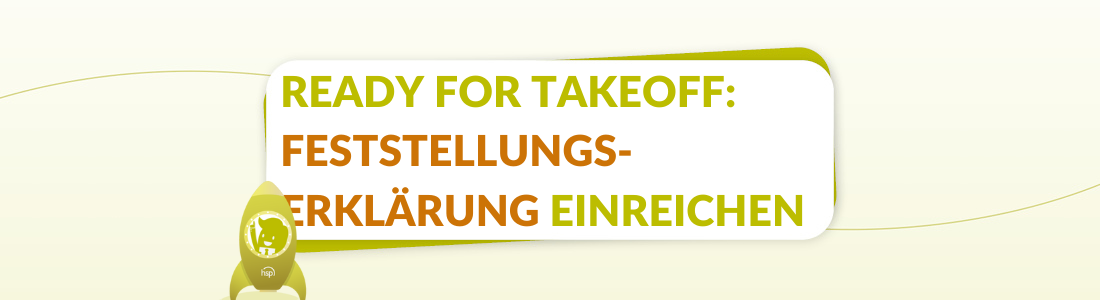Seit dem 1. Juli 2022 kann die Grundsteuererklärung oder Feststellungserklärung elektronisch bei den Finanzämtern eingereicht werden. Nach Abgabe der Erklärung erlässt das Finanzamt einen Feststellungsbescheid, in dem unter anderem der zukünftige Grundsteuerwert des Grundstücks steht. Im Stream zum Stichtag haben Paul Liese und Custom Success Manager Samuel Königshoven gezeigt, wie mit Opti.Tax Grundsteuer eine Feststellungserklärung erstellt wird. Außerdem sollte vermittelt werden, wie sich Nutzende einen Gesamtüberblick über die Projekte verschaffen.
Der Stream ist in fünf Themenblöcke unterteilt. Doch bevor es losgeht, darf sich Samuel seine Rolle für den Livestream aussuchen. Er entscheidet sich dafür, der Mandant zu sein. Da auch viele Expert:innen zuschauen, die sich noch nicht für eine Softwarelösung entschieden haben, zeigt Paul Opti.Tax Grundsteuer von A bis Z. Gestartet wird also bei der Installation. Dazu liegt Paul der aktuelle Stand der Entwicklung vor. Während der Installationsvorgang läuft, gibt es eine wertvolle Ankündigung: Das Entwicklungsteam entwickelt eine automatische Update-Funktion. Bisher mussten Updates manuell durchgeführt werden, in Zukunft geht dies auch über ein automatisch ablaufendes Skript.
Nach dem ersten Öffnen des Programms legt Paul einen Musternutzer an. Anschließend wird mit wenigen Eingaben die Verbindung zu DATEVconnect hergestellt. Punkt für Punkt klickt sich Paul durch die Einrichtung:
- Stammdaten und Zertifikate: Durch Auswahl des Mandanten über die Mandantennummer können Vollmacht und Mitwirkung automatisch vorbelegt werden.
- Datenübermittler verwalten: Der Ansprechpartner für das Datenpaket wird eingetragen, z. B. die Kanzlei oder das Rechenzentrum.
- Zertifikatsinhaber festlegen: Hier wird das Software-Zertifikat hinterlegt. Bei mehreren Standorten oder einer Bürogemeinschaft mit nur einer Opti.Tax-Installation kann hier ein abweichender Datenübermittler angegeben werden.
Danach zeigt Paul kurz, wie eine Kanzlei mit mehreren Standorten diese in Opti.Tax anlegt. Dafür muss für jeden Standort ein Ordner angelegt und die Mandantennummer der jeweiligen Niederlassung zugewiesen werden. Darüber hinaus kann hier bestimmt werden, welche Mandanten zu diesem Standort gehören, indem ein Mandantennummernbereich angegeben wird. Nachdem dies alles geschehen ist, legt Paul zu Demozwecken noch sein eigenes Nutzerprofil an. Damit ist Opti.Tax soweit eingerichtet und startbereit.
Sie sehen gerade einen Platzhalterinhalt von Standard. Um auf den eigentlichen Inhalt zuzugreifen, klicken Sie auf den Button unten. Bitte beachten Sie, dass dabei Daten an Drittanbieter weitergegeben werden.
Kapitel 1: Import von Mandantenstammdaten aus der Kanzleisoftware
Im ersten Themenblock zeigt Paul, wie man Stammdaten aus der Kanzleisoftware in Opti.Tax importiert. Dazu legt er zunächst einmal einen Mandanten an. Er wählt eine Mandantennummer aus, verknüpft den Mandanten mit der Opti.Tax Cloud und legt Samuel als Musternutzer mit der Rolle „Externer Bearbeiter“ an. Die Rollen definieren im Einzelnen Folgendes:
- Mitarbeiter des Mandanten: Die Person kann nur zu Projekten dieses Mandanten eingeladen werden.
- Externer Bearbeiter: Die Person kann zu Projekten verschiedener Mandanten eingeladen werden.
Während Samuel über die empfangene Einladung per E-Mail seinen Account einrichtet, legt Paul ein neues Grundsteuerprojekt an. In dem Zuge schickt Paul zwei Dokumente an Samuel: einen Vertrag und eine Vollmacht. Für den Vertrag fordert Paul eine Sichtprüfung an, für die Vollmacht eine digitale Signatur. Für die Freigaben kann Paul jetzt noch eine Frist angeben. Da für den Mandanten keine Daten bei der DATEV hinterlegt sind, werden diese aus einer PDF-Datei importiert.
Samuel hat in der Zwischenzeit sein Konto angelegt und sich eingeloggt. Jede Person, die sich zum ersten Mal in der Weboberfläche der Opti.Tax Cloud anmeldet, erhält ein hilfreiches Tutorial. In wenigen Schritten werden die wichtigsten Funktionen vorgestellt. Danach landet Samuel auf der Startseite und blickt auf eine Art Kanban-Board, also eine Aufgaben- und Projektübersicht. Der Bildschirm ist in Schritte eingeteilt, und zwar chronologisch von links nach rechts. Links beginnen die Aufgaben. Je weiter sie voranschreiten, desto weiter wandern sie nach rechts. Mit der ersten Aktualisierung sieht Samuel die beiden Dokumente, die Paul ihm vor wenigen Augenblicken geschickt hat.
Nun kann er in den Freigabeprozess gehen. Er hat die Möglichkeit, Beanstandungen im Dokument vorzunehmen, gegebenenfalls Felder ausfüllen und – wenn alle Beanstandungen geklärt sind – die Freigabe erteilen. Die Felder können nur dann ausgefüllt werden, wenn solche im PDF angelegt sind. Während Samuel das zweite Dokument freigibt, ist die erste Aufgabe verschwunden. Dies hat einen einfachen Grund: Die Datenhoheit liegt immer bei der Kanzlei. Daher werden in der Cloud keine Daten länger gespeichert als notwendig. Da Samuel eine Beanstandung eingetragen hat, ist das Dokument mit der Anmerkung zurück zu Paul gegangen – in der Cloud muss an der Stelle nichts zurückbleiben.
Kapitel 2: Erfassung von Daten direkt in Opti.Tax
Es gibt die einen Mandanten, die der Kanzlei 20 Aktenordner auf den Tisch legen und sagen: Hier, mach mal. Dann gibt es die Mandanten, die sich nicht an die Weboberfläche herantrauen, aber mit einer Excel-Vorlage klarkommen. Die dritte Gruppe arbeitet mit der Weboberfläche und stellt schnell fest, dass die Bedienung ein Kinderspiel ist. Opti.Tax ist auf alle Fälle bestens vorbereitet.
Als Beispiel legt Paul ein neues Grundstück an. Die Eingabe geht durch die intelligente Adresssuche leicht von der Hand. Nachdem das Grundstück angelegt ist, weist Paul eine Steuernummer zu. Bei den Bodenrichtwerten haben mehrere Bundesländer immer noch keinen Geoportal-Link veröffentlicht, über den der Richtwert gezogen werden soll. Falls das Grundstück in Opti.Tax davon betroffen ist, wird dies entsprechend als Meldung im Programm angezeigt.
Abschließend kann die Validierung gestartet werden. Entdeckt das Programm widersprüchliche oder falsche Angaben, erhält die nutzende Person eine Fehlermeldung. Sobald alle Angaben korrekt eingetragen sind, erzeugt Opti.Tax Grundsteuer ein Dokument mit allen Daten und Angaben zum Grundstück. Hintergrund ist, dass nicht jedes Bundesland ein Formular zur Verfügung stellt. Daher erzeugt das Programm unabhängig vom Berechnungsmodell immer ein Dokument, das dem Mandanten zur Freigabe zugeschickt werden kann.
Kapitel 3: Erfassung und Import von Daten via Excel-Vorlagen
Die Datenerfassung via Excel-Vorlage ist denkbar einfach. Die Ansprechperson auf Mandantenseite erhält eine Excel-Vorlage. Diese enthält nicht nur alle Felder für die Datenerfassung des Grundstücks bzw. der Grundstücke, sondern jede Menge Hilfen. Aufbau und Formulierungen wurden und werden immer weiter verbessert. An dieser Stelle bedankt sich Samuel bei allen Mitarbeitenden aus Kanzleien sowie Steuerberatenden, die mit ihren Feedbacks zur Verbesserung der Vorlage beigetragen haben. Solche Inputs aus der Praxis sind durch nichts zu ersetzen.
Samuel füllt testweise eine Vorlage aus und rät, als eindeutige Kennnummer des Eigentümers (eigentlich Eigentümer:in) die Mandantennummer einzugeben. Bei der späteren Zuordnung erleichtert dies eine Menge. Da die Vorlage fast jedes Detail berücksichtigt, ist sie sehr umfangreich. Dabei empfehlen Paul und Samuel, dass der Mandant beim Ausfüllen immer mit dem Grundbuchauszug arbeitet. Sobald die Vorlage ausgefüllt ist, wird sie der Kanzlei zugeschickt. Dies kann per E-Mail passieren, aber auch über die Opti.Tax Cloud, wo Dokumentenanhänge möglich sind.
An der Stelle erwähnt Paul, dass die hsp zwei weitere Excel-Vorlagen zur Verfügung gestellt hat: die Vorlage fürs Ertragswertverfahren und die fürs Sachwertverfahren. Bei diesen Vorlagen geht es jeweils immer um ein einziges Objekt. Bei der großen Vorlage, die Samuel vorgestellt hat, können beliebig viele Mandanten und beliebig viele Grundstücke erfasst werden.
Nun importiert Paul die ausgefüllte Textvorlage in Opti.Tax. Dies geschieht über die Projektverwaltung. Falls man noch in einem Projekt ist, muss dieses erst verlassen werden. Doch bevor Paul die Excel-Vorlage importiert, zeigt er eine weitere Neuerung, die bereits eine Weile in der Pipeline gelegen hat. Beim Datenimport kann zwischen einem Excel-Import und dem Import aus DATEVconnect gewählt werden. Bei DATEV gibt es seit einiger Zeit die Möglichkeit, in einem Notizfeld einen beliebigen Eintrag zu hinterlegen, beispielsweise „Grundsteuerreform 2022“. Gibt man beim Datenimport in Opti.Tax Grundsteuer diesen Suchbegriff ein, zieht sich das Programm sämtliche Mandanten mit dieser Notiz und legt sie in Opti.Tax an. Der Excel-Import hat geklappt. Nun können die Daten geprüft und gegebenenfalls ergänzt oder korrigiert werden.
Kapitel 4: Erfassung und Import von Daten via Opti.Tax Cloud
Selbstverständlich funktioniert die Datenerfassung für die Grundstücke über die Opti.Tax Cloud. Dieser Weg ist im Grunde die optimale Lösung, da er medienbruchfrei und besonders einfach abläuft. Dazu legt Paul über das Plus-Symbol und dem Punkt „Neue Grundstücke in der Cloud anlegen …“ eine neue Aufgabe für Samuel an. Diese erscheint direkt bei Samuel auf der Weboberfläche. Nun kann er innerhalb der Aufgabe Grundstücke anlegen. Nachdem er in Sekunden beispielhaft ein Grundstück angelegt hat, kann er ganz bequem sämtliche Grundstücksdaten eingeben. Ist die Mandantenseite mit der Eingabe fertig, erhält die Kanzlei alle Informationen medienbruchfrei in Opti.Tax. Sind Ergänzungen oder dergleichen erforderlich, kann die Kanzlei ganz gezielt diese eine Aufgabe an die Mandantenseite verschicken und nachfordern.
Eine kleine, aber extrem nützliche Neuerung hat das Entwicklungsteam bei den vielen Tabellen umgesetzt. Diese können nämlich jetzt beliebig sortiert werden. Dazu wird einfach der Spaltentitel mit dem Parameter ausgewählt, nach der die Sortierung der gesamten Tabelle stattfinden soll.
Kapitel 5: Feststellungserklärung erstellen und vom Mandanten freigeben lassen
Nun kommen wir zum Highlight des Livestreams, nämlich der Versendung der Feststellungserklärung. Als Erstes lässt sich Paul das Grundstücksdokument freigeben. Samuel erhält eine Aufgabe, kann sich das Dokument in aller Ruhe anschauen, digital signieren und es zurückschicken. Bei der digitalen Signatur arbeitet Opti.Tax mit der Lösung d.velop sign zusammen. Daher wird Samuel zu deren Oberfläche weitergeleitet. Der Mandant muss dafür nichts installieren, alles passiert im Browser.
Sollte es Probleme geben, könnte es am Apple-Browser Safari liegen. Mit Chrome oder Firefox funktioniert die Signatur. Es kann ein Eingabestift verwendet werden, aber auch der Finger auf einem Tablet. Muss die Unterschrift qualifiziert und personenbezogen sein, benötigt die unterschreibende Person eine digitale ID. Alternativ muss sie einen Authentifizierungsprozess durchlaufen.
Nachdem die Freigabe zur Kanzlei gesendet wurde, kann der Versand der Feststellungserklärung an die Finanzverwaltung erfolgen. Im Stream funktioniert der Test einwandfrei. Das Update zu Opti.Tax 22.0.7 wird am 4. Juli ausgerollt. Im nächsten Schritt kommen weitere Änderungen, Ergänzungen und Aktualisierungen. Es gibt weiterhin viel zu tun. Diese herausragende Agilität bietet die hsp nicht nur bei der Grundsteuer, sondern auch bei allen anderen Themen. Sollten Kanzleien an einer Software dieser Qualität für Themen wie Verfahrensdokumentation, Geldwäsche, IKS, Tax Compliance, Verrechnungspreisdokumentation, E-Bilanz und mehr interessiert sein – die Lösung heißt Opti.Tax.

Paul ist Geschäftsführer der hsp und derjenige, der die Klappe hält. Seine Top-Themen: Medienbrüche mittels Software abschaffen. Verfahrensdokumentation, IKS, TCMS und weitere Compliance Themen. Sein aktuelles Projekt: Verrechnungspreisdokumentationen ohne Medienbrüche erstellen. Mittels Taxonomie.